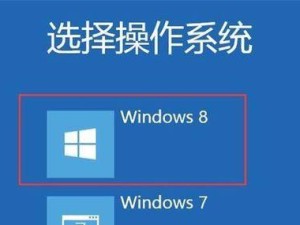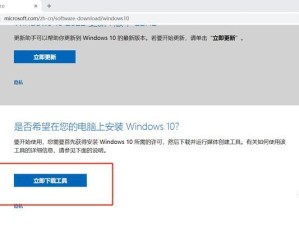无论是因为系统崩溃、病毒感染还是电脑运行缓慢,重装系统都是解决问题的有效方法之一。本文将为大家介绍使用戴尔win7光盘进行系统重装的详细教程,让你轻松地重焕电脑的生机。
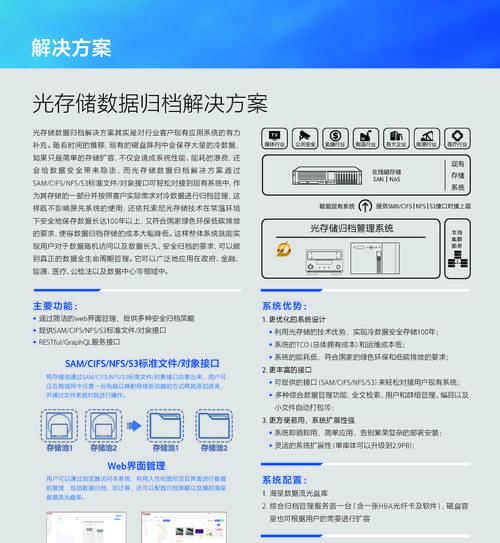
一、备份重要数据
在开始系统重装之前,确保你已经备份了重要的文件和数据,以免在重装系统时丢失。
二、收集必要的工具和资料
在进行系统重装之前,你需要准备好以下的工具和资料:戴尔win7光盘、电脑的产品密钥、需要安装的软件或驱动程序的安装文件。

三、确认电脑的启动顺序
在进行系统重装时,你需要将电脑的启动顺序设置为从光盘启动。进入BIOS设置,找到启动选项,将光盘驱动器设置为首选启动设备。
四、插入戴尔win7光盘
将戴尔win7光盘插入电脑的光驱中,并重新启动电脑。按照屏幕上的指示,进入安装界面。
五、选择语言和时间
在安装界面上,选择你所使用的语言和时间格式,并点击下一步继续安装。
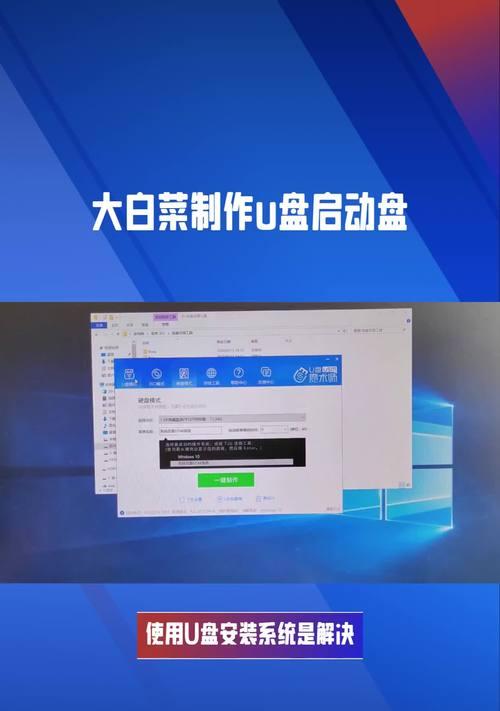
六、点击“安装现在”
在安装类型选择界面上,选择“自定义(高级)”,然后点击“下一步”继续。
七、选择系统安装位置
在系统分区界面上,选择你要安装系统的分区,并点击“下一步”继续。如果你想要进行全新的系统安装,可以选择删除所有分区,然后点击“下一步”。
八、系统安装过程
系统开始安装,并且在安装过程中会自动重启电脑几次。在重启过程中,不要拔掉光盘,以免影响安装进度。
九、输入产品密钥
在系统安装完成后,系统会要求你输入产品密钥。输入正确的产品密钥,并点击“下一步”继续。
十、设置用户名和密码
在用户设置界面上,输入你想要设置的用户名和密码,并点击“下一步”完成设置。
十一、选择网络类型
在网络设置界面上,选择你所使用的网络类型,并点击“下一步”继续。
十二、自动安装驱动程序和软件
系统完成安装后,会自动安装必要的驱动程序和软件。在安装过程中,不要关闭电脑或拔掉光盘。
十三、更新系统
系统安装完成后,打开Windows更新,及时更新系统的补丁和驱动程序,以确保系统的安全和稳定。
十四、安装常用软件
根据个人需要,安装常用的软件和工具,以便更好地使用电脑。
十五、恢复备份数据
在系统重装完成后,通过备份的数据文件恢复重要的文件和数据,确保你的电脑重新拥有你所需要的一切。
通过戴尔win7光盘进行系统重装是一种快速、简单且有效的方法。在进行操作之前,确保已经备份了重要的数据,并准备好必要的工具和资料。按照教程进行操作,你可以轻松地将戴尔电脑的win7系统重装,让电脑恢复到一个全新的状态,并重新焕发生机。